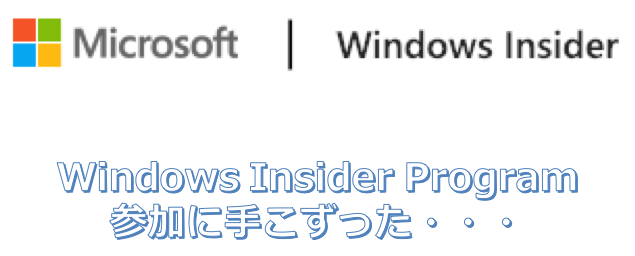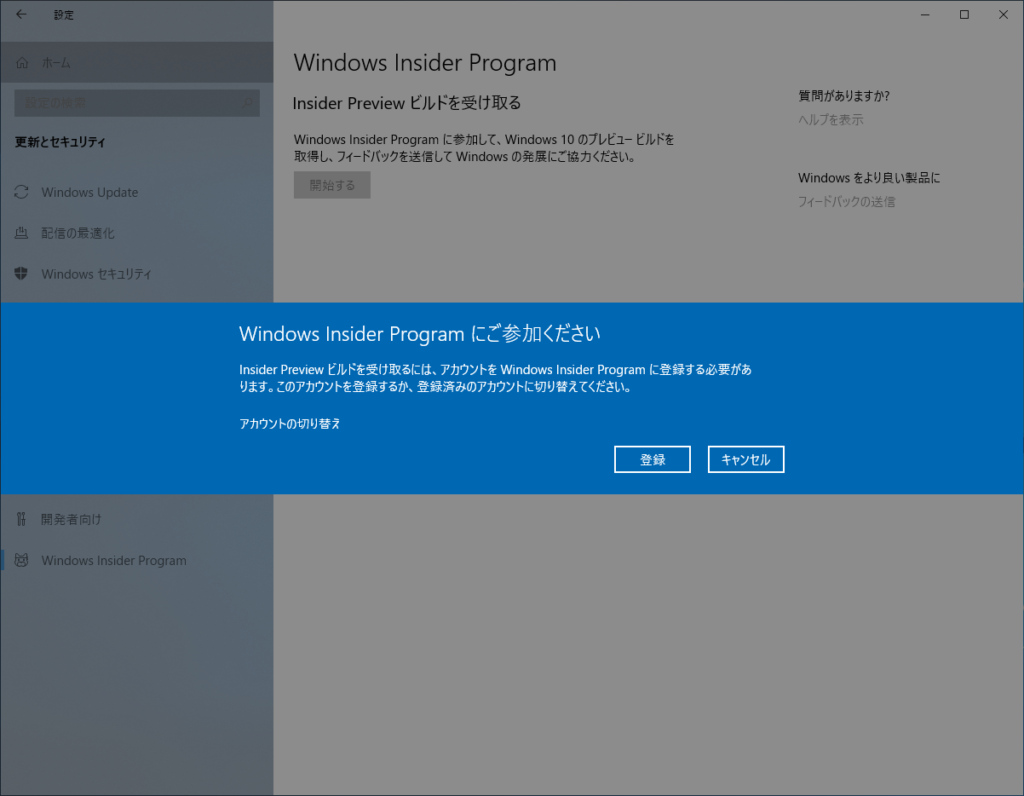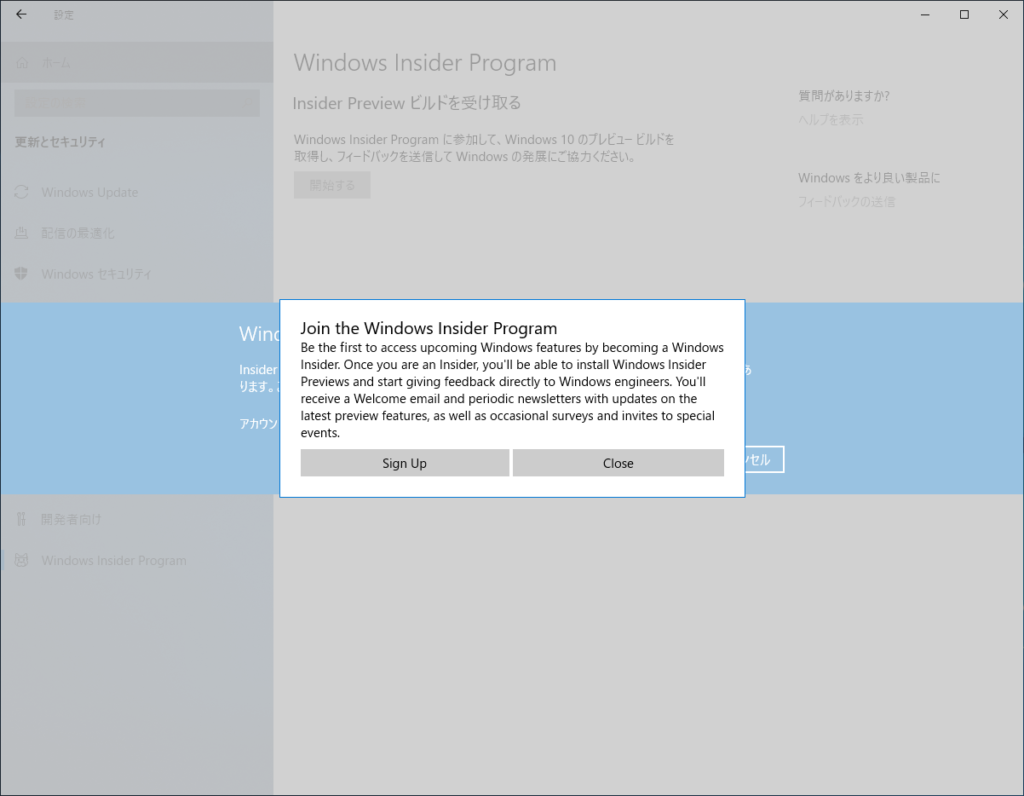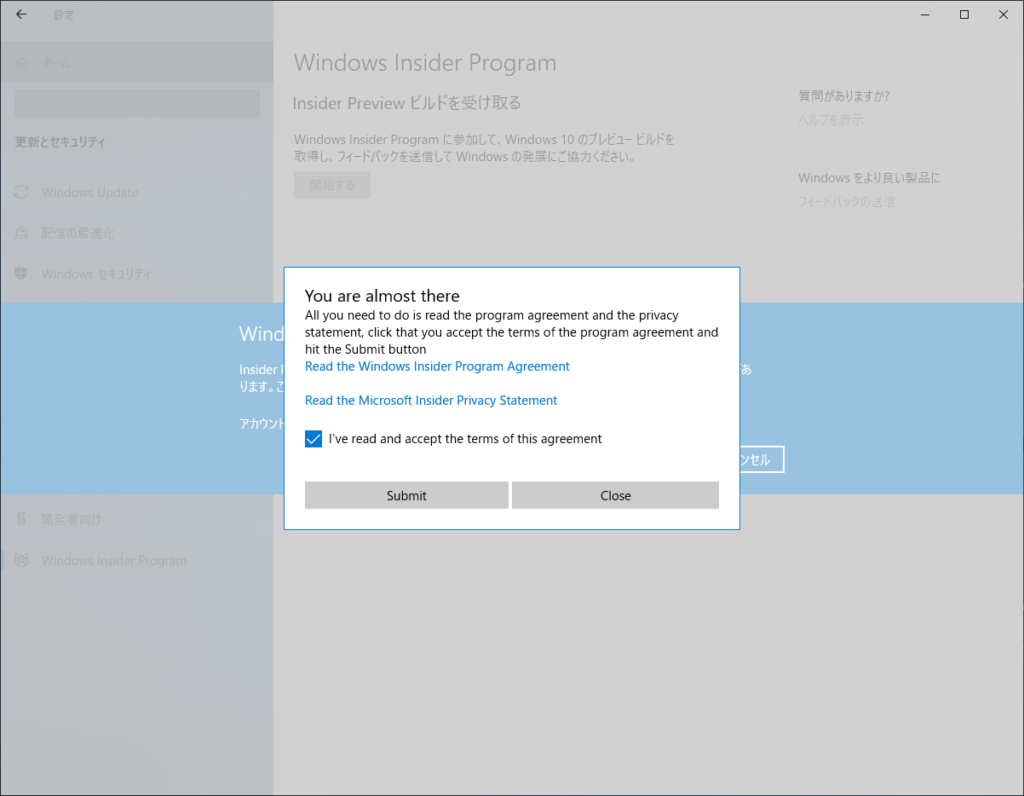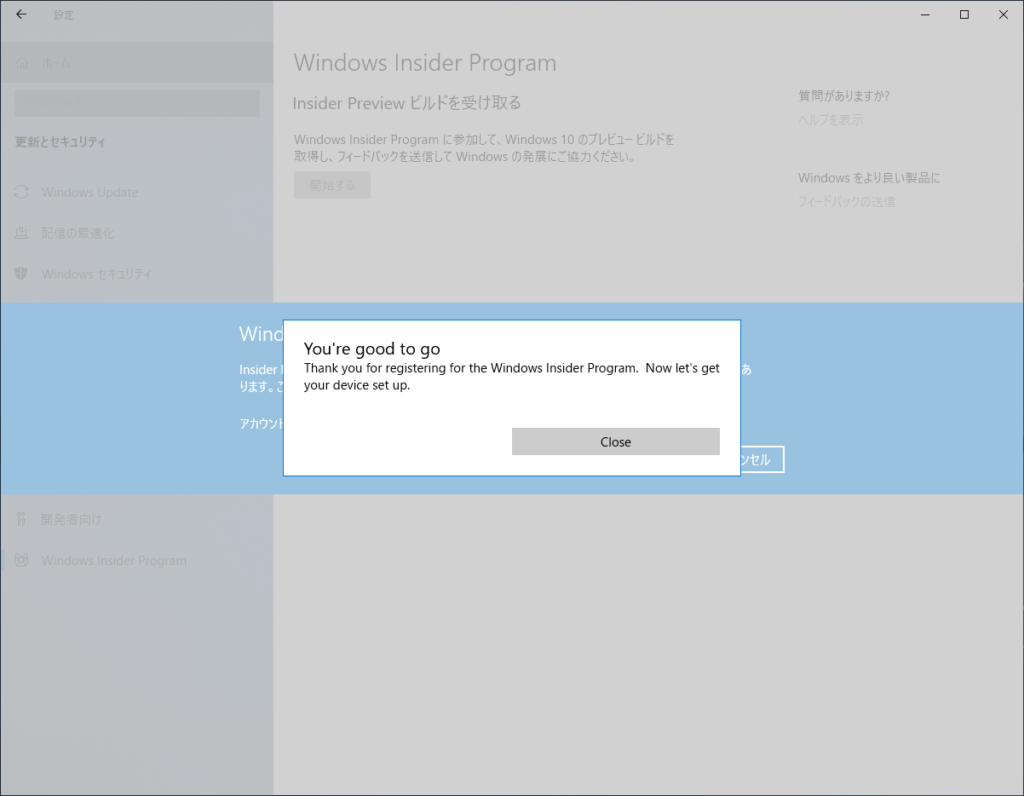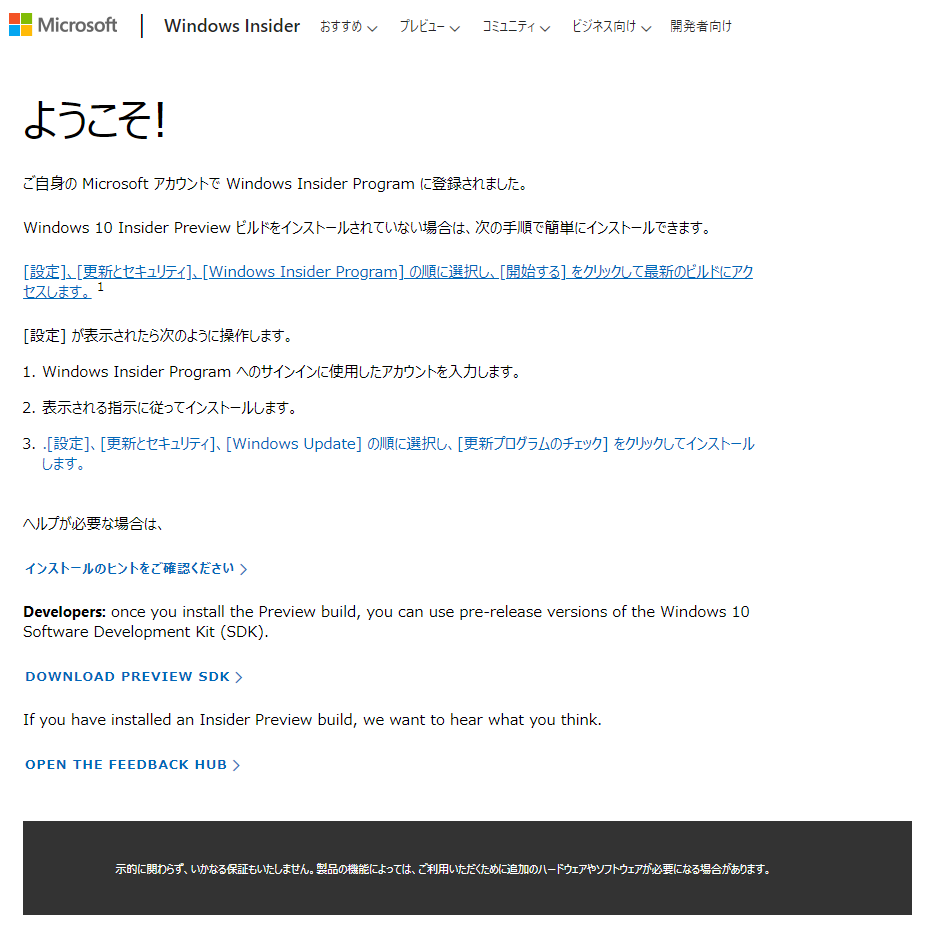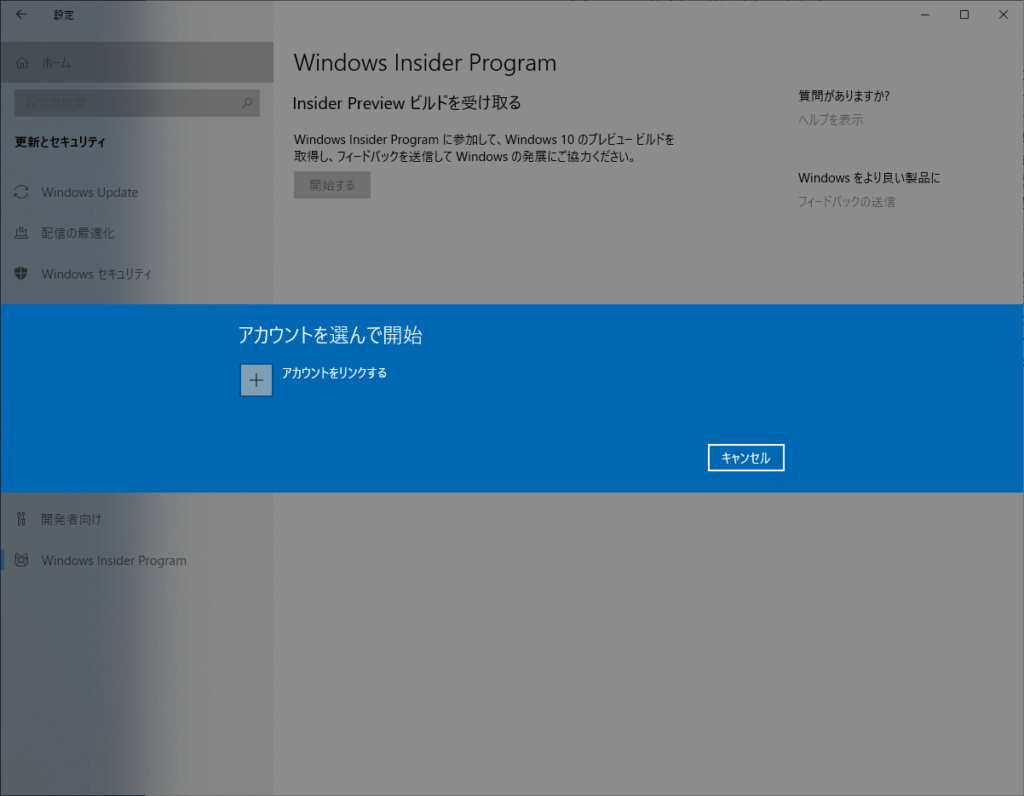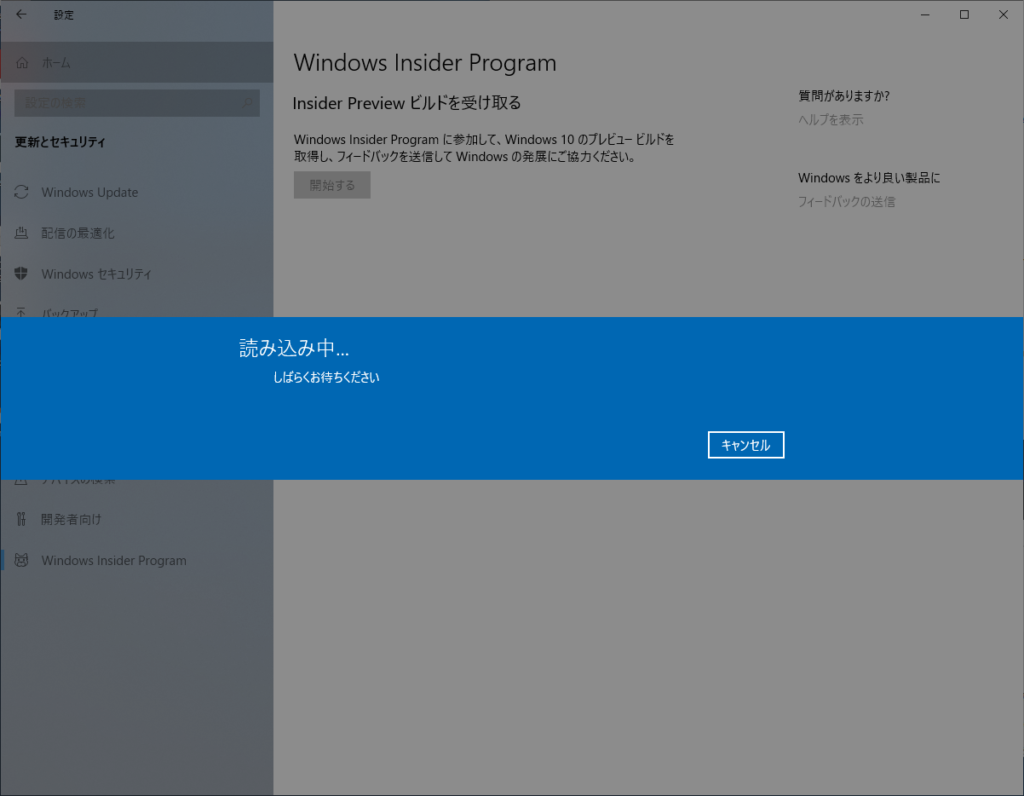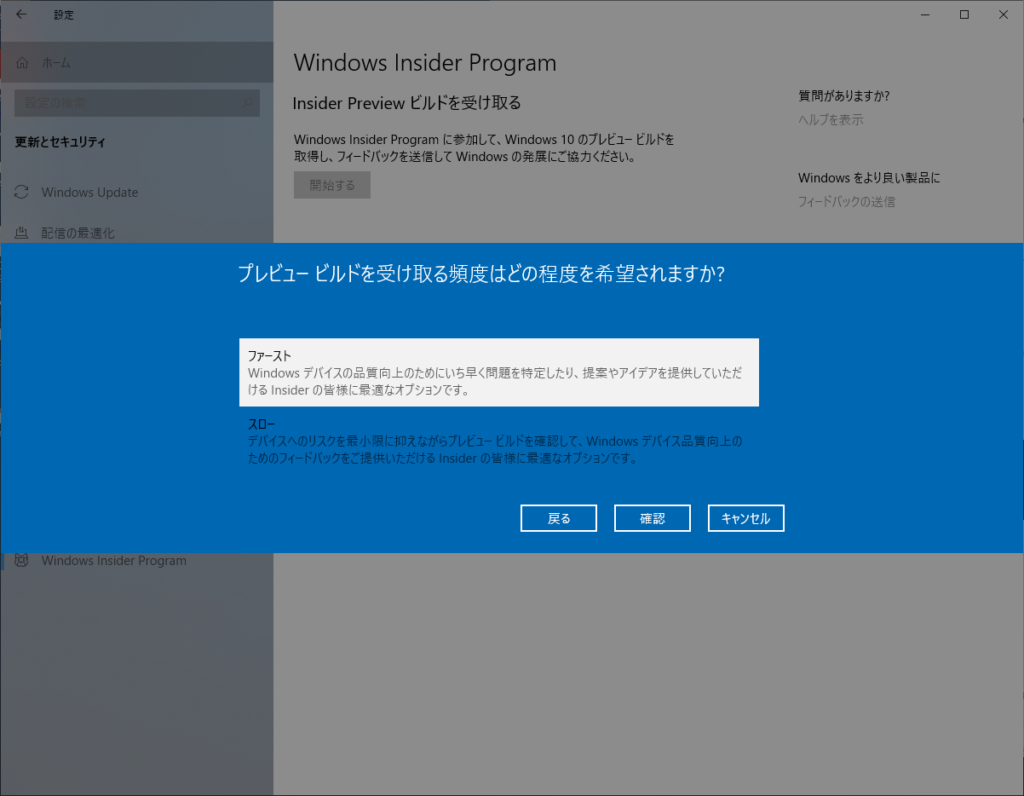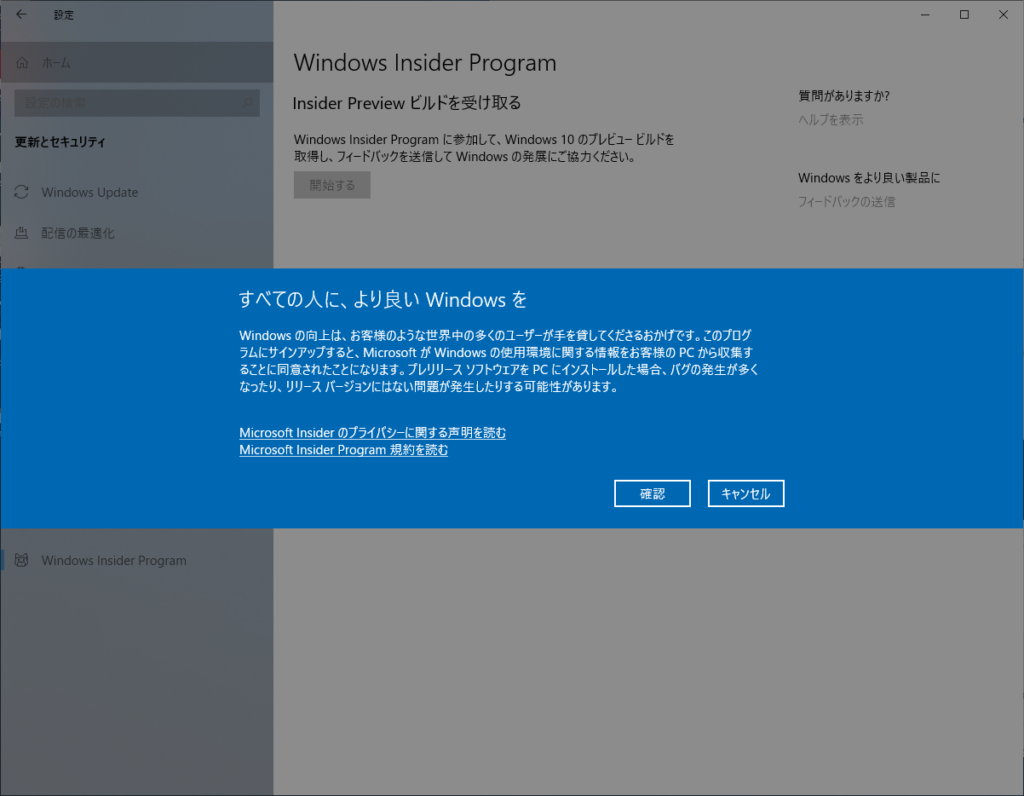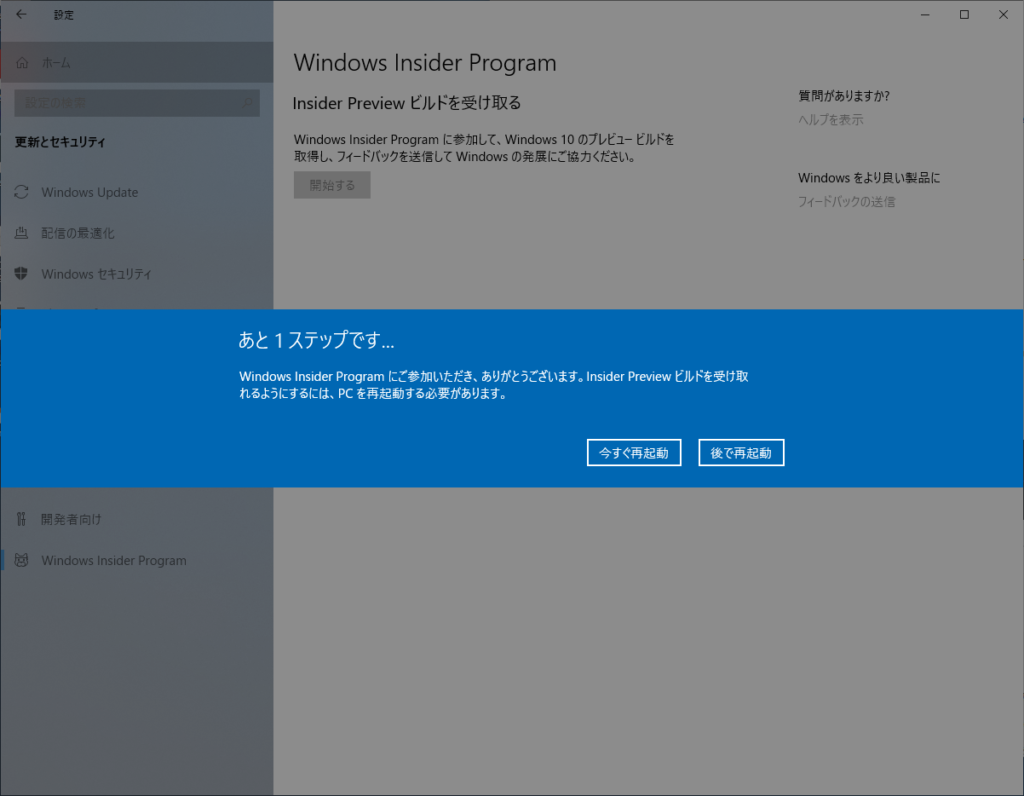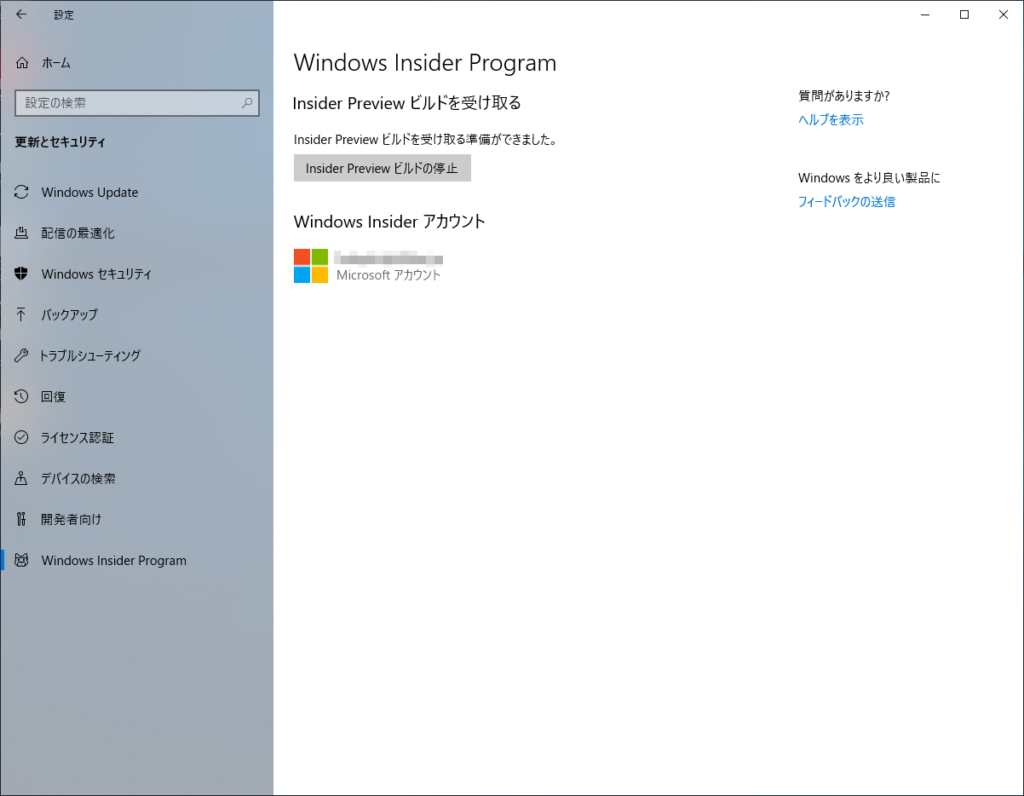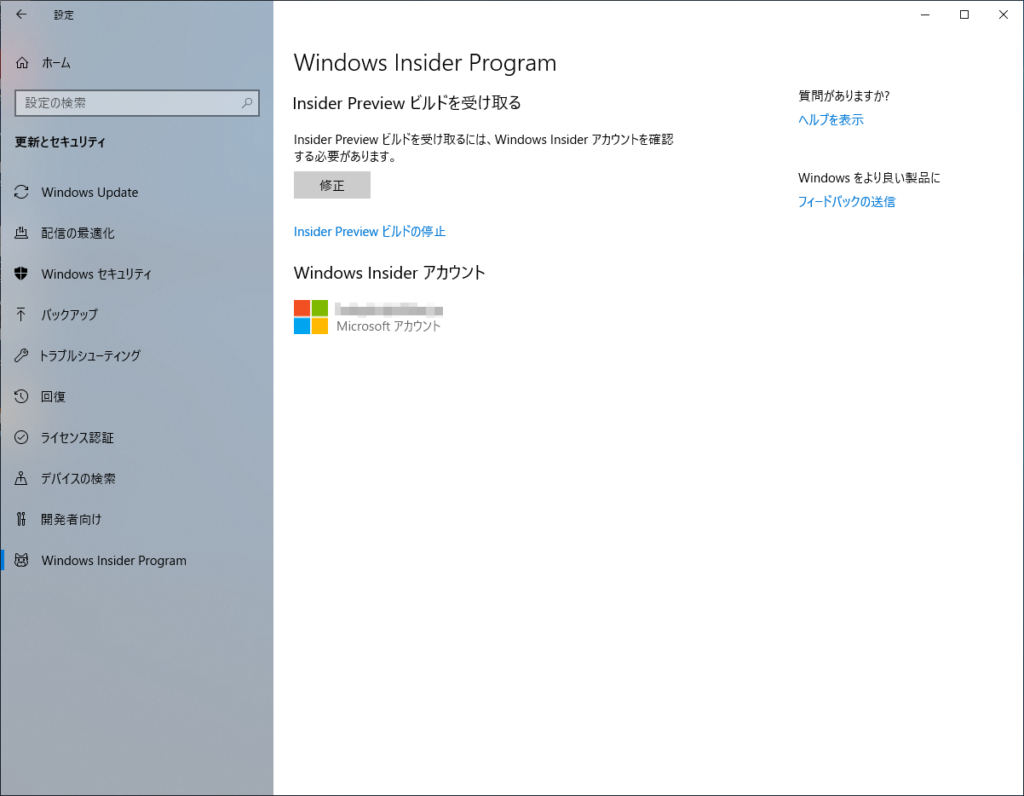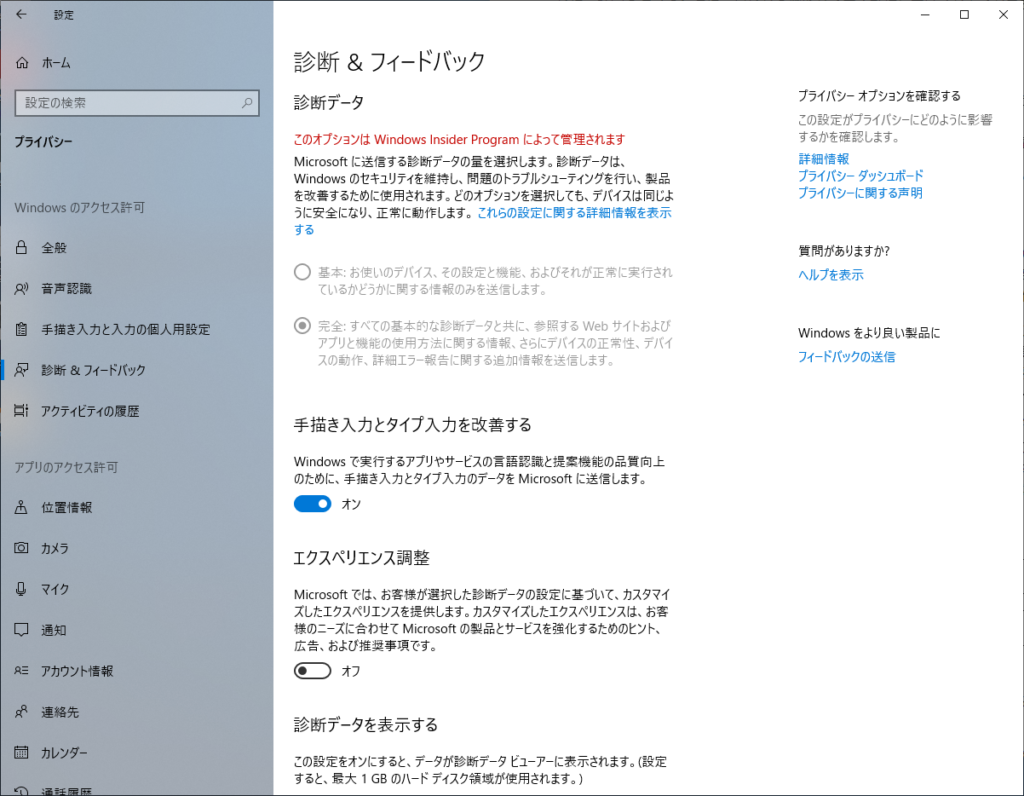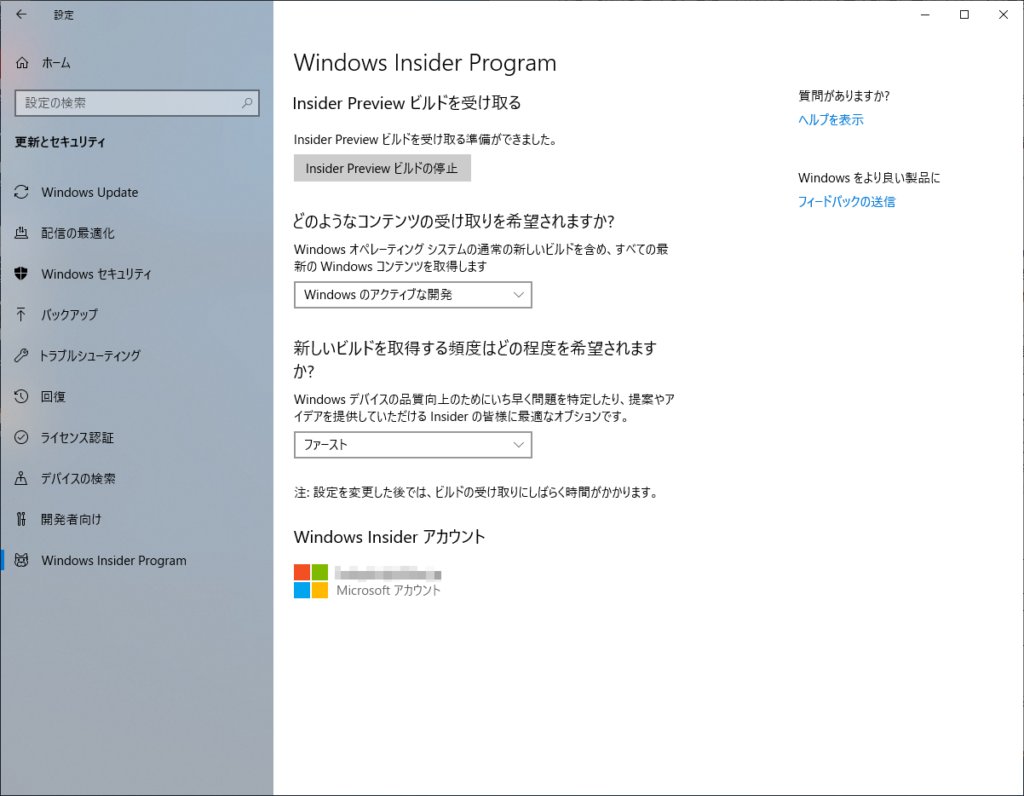Windows Insider Program
これはWindows10の安定版として公開する前のプレビュービルド(評価ビルド)を入手できるWindows10の機能の一部として提供されているものです。参加するとプレビュービルドに更新しいち早く公式リリース前の機能などを使うことができます。
Windows10の設定の中にWindows Insider Programの項目があるのでいつでも参加できるようになっています。
のはずですが、実際にやってみるといろいろ手こずることがありました。手こずりましたがなんとか参加することが出来ました。
これから参加を考えている人やエラーになって困っている人の参考になればと思い何が起こったのかを掲載します。
参加するにはマイクロソフトアカウントが必要なので準備しておいてください。また、Windows10はマイクロソフトアカウントでログインして作業しております。
参加するためにやったこと
最初はサクッとできるだろうと思っていたので、普通にWindows10の設定からはじめました。以下は手順です。
Windows10の設定から開始
「設定」>「更新とセキュリティ」の左メニューにある「Windows Insider Program」をクリックします。
画面に表示される「開始する」ボタンをクリックします。
「Windows Insider Programにご参加ください」が表示されます。参加するにはマイクロソフトアカウントとの紐づけが必要なのでアカウントの登録を行います。ここで「登録」ボタンを押します。
「Join the Windows Insider Program」が表示されるので指示に従って「Sing Up」をクリックします。
次の画面で同意するにチェックして「Submit」ボタンをおします。
「You’re good to go」と表示されるので、完了したようなので「Close」ボタンを押します。が、、その後再び「Windows Insider Programにご参加ください」が表示されます。あれ?と思って再度「登録」ボタンを押して同じことを繰り返すのですが、、またまた「Windows Insider Programにご参加ください」が表示されます。
まずはここではまります。。。
Windows Insider Programサイトで登録
Windows10の設定からはエラーは出ませんがまったく参加できません。仕方がないのでブラウザでWidnows Insider Programのサイトへ行って参加します。以下のURLへアクセスしてください。
ここで表示されるページにある「Insiderになる >」をクリックします。その際にマイクロソフトアカウントへのログインを求められるので紐づけしたいアカウントにログインします。
ログイン出来て、「ようこそ」画面が表示されれば登録完了です。
再び「設定」の「Windows Insider Program」へ戻って先程の手順を繰り返します。
このときにもし「アカウントを選んで開始」が表示された場合は、紐づけするアカウントを選んでください。
うまく動き出すと「読み込み中…」と表示されます。
根気よく先程の手順を何度も繰り返してみましょう。
そのうち「読み込み中…」と表示されると思います。
そしてしばらくすると、「プレビュービルドを受け取る頻度はどの程度を希望されますか?」と表示されます。
ここでは、Build 18305のようなのを受け取るには「ファースト」を選びます。
選んだあとは「確認」を押して次へ進みます。
「全ての人に、より良いWindowsを」は「確認」を押します。
「あと1ステップです…」でどちらかの再起動ボタンを押します。が、「今すぐ再起動」を押してもすぐに再起動しません。どちらにせよ自分で再起動します。
Windows10再起動後に、再び「設定」>「更新とセキュリティ」>「Windows Insider Program」を表示します。
「Insider Preview ビルドを受け取る準備ができました。」と表示されているのですが、、それ以外の情報はなにも表示されません。。
一度設定画面を閉じて再び設定を開くと、今度は正しく情報が表示されました。
もし、この画面を開いたときに「Insider Preview ビルドを受け取るには、Windows Inside アカウントを確認する必要があります。」と表示された場合、「修正」ボタンをおします。
「診断のプライバシー設定が低すぎる」と表示されるので「確認」を押すと、
「診断&フィードバック」が表示されますが、特に何もせず「Windows Insider Program」画面へ戻ると画面は正常に表示されています。
これでWindows Insider Programへなんとか参加することができました。
あとは、Windows Updateメニューを選んでアップデートするとPreviewビルドを受け取ることができます。
Windows Insider Programへうまく参加できないなどで困っているときの参考になればと思います。